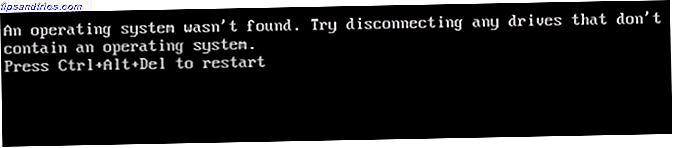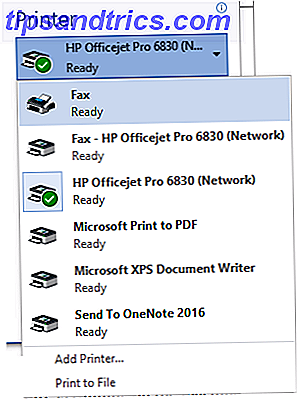Aggiornato da Christian Cawley il 30 marzo 2017
Hai bisogno di connetterti al tuo computer da remoto? Forse sei in una stanza diversa e devi prendere un file da esso - finché sei sulla stessa rete, questo dovrebbe essere facile da fare, indipendentemente dal sistema operativo che stai utilizzando.
Molti utenti Linux vedono SSH come connessione remota Guida per principianti Configurare SSH su Linux e testare la configurazione Guida per principianti Configurare SSH su Linux e testare il proprio setup Probabilmente una delle più importanti utility Linux da imparare è SSH in quanto è possibile controllare un macchina diversa come se fossi seduta direttamente su di essa. Ti condurremo attraverso un'installazione di base. Leggi altro strumento di scelta, ma se preferisci un'interfaccia utente grafica (GUI) alla riga di comando, non preoccuparti: Ubuntu ti offre anche un'opzione.
L'uso di Ubuntu Remote Desktop ti dà il controllo totale sul desktop da qualsiasi altro computer: Linux, macOS o Windows. Vedrai cosa c'è sullo schermo e potrai spostare il mouse e persino digitare! La cosa migliore è che la funzionalità è incorporata nel sistema operativo per impostazione predefinita, quindi non dovrai installare nulla.
Controlliamolo!
Attivazione di Ubuntu Remote Desktop
In poche parole, accendere la versione di Ubuntu di Remote Desktop non potrebbe essere più semplice. Non è necessario installare nulla: tutto ciò di cui hai bisogno è integrato. Fai clic su Cerca e accedi a Condivisione desktop, quindi fai clic su Condivisione desktop . Ti verrà presentata una semplice finestra di opzioni.
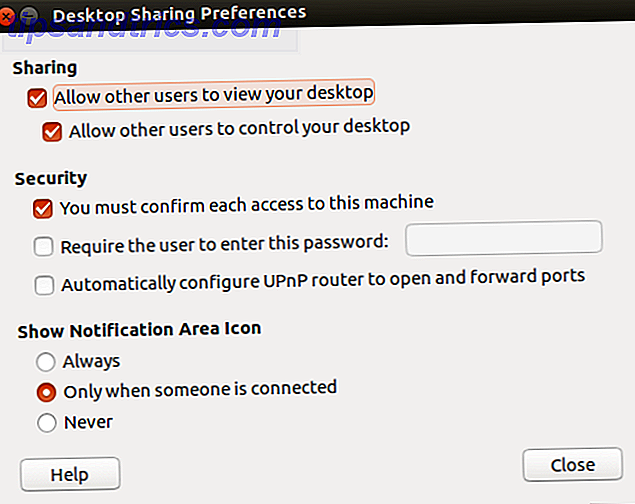
Basta selezionare Consenti ad altri utenti di visualizzare l' opzione desktop . Se si desidera che altri utenti siano in grado di controllare il computer, fare clic su Consenti ad altri utenti di controllare il pulsante del desktop .
Questa finestra offre anche un paio di opzioni di sicurezza. Si consiglia vivamente di abilitare una password, ma per lo meno è necessario impostarla in modo che chiunque si connetta al proprio computer abbia bisogno della propria autorizzazione prima di continuare.
Non appena abiliti la connessione remota ti verrà detto il tuo indirizzo IP Come rintracciare un indirizzo IP su un PC e come trovare la propria tracciabilità Come rintracciare un indirizzo IP su un PC e come trovare la propria Desidera vedere l'IP indirizzo del tuo computer? Forse vuoi scoprire dove si trova un altro computer? Sono disponibili vari strumenti gratuiti che ti dicono di più su un computer e il suo indirizzo IP. Maggiori informazioni sulla rete locale. Annota questo.
La tecnologia desktop remoto di Ubuntu si basa sullo standard VNC esistente. Ciò significa che è possibile connettersi a un desktop remoto Ubuntu utilizzando qualsiasi client VNC. Ci sono più di un paio di client VNC in giro, quindi se hai un preferito su qualsiasi piattaforma puoi usarlo per connetterti a Ubuntu già. Puoi anche usare VNC (così come SSH) per connetterti a un computer Raspberry Pi VNC, SSH e HDMI: tre opzioni per visualizzare il tuo Raspberry Pi VNC, SSH e HDMI: tre opzioni per visualizzare il tuo Raspberry Pi Il Raspberry Pi è un notevole piccolo computer, ma può essere necessario molto tempo per configurarlo e collegarlo al monitor. Leggi di più .
Se non hai un preferito continua a leggere; ne troverai uno per quando hai finito.
Connessione da Ubuntu / Linux

Ubuntu e la maggior parte delle distribuzioni Linux sono dotate di un eccellente visualizzatore desktop remoto compatibile VNC per impostazione predefinita.
È possibile trovare questo programma facendo clic su Cerca e inserendo il telecomando . Il primo risultato, Remmina Remote Desktop Client è lo strumento necessario. Qui, inserisci l'indirizzo IP per un dispositivo sulla tua rete. VNC, SSH, RDP e NX sono tutti protocolli di connessione che puoi utilizzare qui, tramite il menu a discesa a sinistra. (Se ti connetti tramite SSH, vedrai una schermata come quella in alto, fai clic su OK per procedere se sei felice che il computer di destinazione sia sicuro.)
Quando aggiungi dispositivi, questi verranno salvati nell'elenco in modo da poterli accedere rapidamente in futuro.
Usa questo strumento per connetterti ad altri desktop Ubuntu sulla tua rete e controllerai il computer da remoto. Lo strumento può anche essere utilizzato per controllare qualsiasi computer con un client VNC installato.
Connessione da Windows

Vuoi controllare il tuo computer Ubuntu da un computer Windows? Non preoccuparti; è più che possibile Dovrai solo installare un client VNC, come TightVNCViewer, sul tuo computer Windows. Quindi puoi connetterti alla tua macchina Ubuntu inserendo il tuo indirizzo IP. Controlla la nostra guida su come stabilire una connessione desktop remota con Ubuntu da Windows Come stabilire un accesso desktop remoto a Ubuntu da Windows Come stabilire un accesso desktop remoto a Ubuntu Da Windows Desideri poter accedere al tuo computer di casa dal lavoro o dal computer nel seminterrato dal tuo salotto? Il desktop remoto è la risposta. Ti mostreremo come accedere da remoto a Ubuntu da Windows. Leggi di più per i dettagli completi.
Connessione da macOS
Gli utenti Mac che desiderano connettersi alle loro macchine Ubuntu dovrebbero utilizzare lo strumento VNC Viewer incorporato. Ancora una volta, la connessione alla tua macchina Ubuntu è una semplice questione di inserire il tuo indirizzo IP, ma se stai cercando informazioni approfondite sull'uso di VNC su un Mac dovresti controllare l'articolo di Jackson sul supporto desktop remoto facile sul Mac. Come impostare il supporto remoto facile sul Mac Come impostare il supporto remoto facile sul Mac Ulteriori informazioni
Puoi connetterti lontano da casa?
Vuoi connetterti alla tua macchina Ubuntu mentre sei fuori dal lavoro? Questo è un po 'più complicato, ma non del tutto impossibile. Avrai bisogno di un IP statico o di un indirizzo dinamico da un servizio come DynDNS. Potrei entrare qui, ma ho già scritto un articolo sull'utilizzo di DynDNS per connetterti al tuo computer ovunque Connetti ai PC di casa da qualsiasi luogo Con DynDNS Connetti ai tuoi PC domestici da qualsiasi luogo Con DynDNS Leggi di più con più di informazioni sufficienti per iniziare. Meglio di tutto, quell'articolo tratta già di VNC in un paio di esempi.
Eccolo lì: tutto quello che volevi sapere sulla funzionalità del desktop remoto di Ubuntu, ma che avevi paura di chiedere. Questi trucchi funzionano per te? Hai un client VNC preferito che non riesco a toccare? Hai qualche consiglio da condividere con l'equipaggio? Non essere timido; commentare via!
Credito immagine: Minerva Studio tramite Shutterstock.com